I fora og fellesskap er mange brukere nysgjerrige på om de kan laste ned Netflix-filmer til datamaskinene sine for en jevnere seeropplevelse på en større skjerm. Heldigvis er svaret JA! Hvis du har et Netflix-abonnement, kan du bruke et profesjonelt tredjepartsverktøy – MovPilot Netflix Video Nedlaster – for å laste ned Netflix-videoer til den bærbare datamaskinen og se dem offline når som helst og hvor som helst.
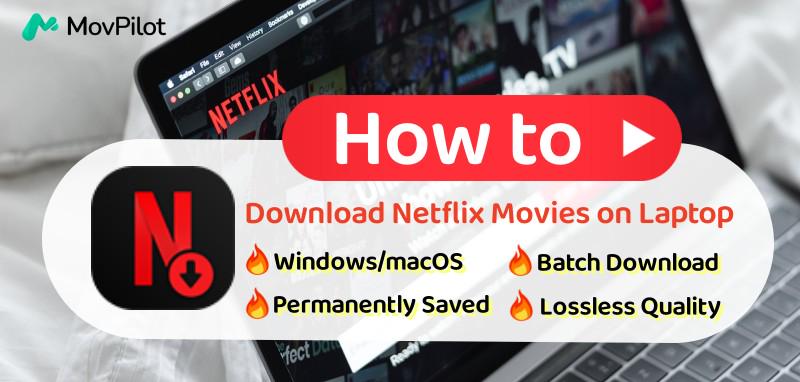
Del 1. Netflix-appen støtter ikke lenger nedlasting av videoer
I et overraskende trekk fjernet Netflix nedlastingsfunksjonen fra deres Windows-appen i juli-oppdateringen, noe som gjør at brukerne ikke kan lagre favorittprogrammene og -filmene for offline visning. Denne avgjørelsen har skapt frustrasjon, spesielt for de som er avhengige av funksjonen under reise eller i områder med begrenset internettforbindelse.
Tidligere tillot Netflix Windows-appen brukere å laste ned innhold direkte til sine bærbare datamaskiner, noe som gir fleksibilitet for offline visning. Imidlertid tvinger denne endringen brukere til å stole utelukkende på strømming, noe som kan være upraktisk for de med datarestriksjoner eller ustabile internettforbindelser.
Uten noe alternativ levert av Netflix, kan det hende du søker etter andre måter å laste ned Netflix-filmer på en bærbar datamaskin for offline tilgang. Heldigvis, MovPilot Netflix Video Nedlaster tilbyr en perfekt løsning, som lar deg laste ned Netflix-videoer direkte til den bærbare datamaskinen uten begrensninger. Les videre for å utforske det.
Part 2. Solution: Download Netflix Movies on Laptop Using MovPilot 🔥
Til tross for fjerningen av nedlastingsfunksjonen i den nyeste Netflix Windows-appen, MovPilot Netflix Video Nedlaster er her for å fylle gapet. Dette kraftige verktøyet lar deg omgå DRM-restriksjoner og batch-nedlasting Netflix filmer og programmer uten problemer på Windows- og Mac-datamaskiner.
Med MovPilot kan du glede deg over FHD-videokvalitet, komplett med Dolby 5.1-surroundlyd, som sikrer en kinoopplevelse offline. Nedlasteren bevarer også flerspråklige lydspor og undertekster, og passer til ulike preferanser. Ved lagre Netflix-innhold i MP4-format, garanterer MovPilot at du nyter favorittprogrammene og -filmene dine når som helst, hvor som helst, uten utløp eller begrensninger.
Følg trinnene nedenfor for å laste ned Netflix-filmer på bærbar PC med MovPilot.
Trinn 1. Gjør nedlasteren klar
Du kan laste ned og installere MovPilot Netflix Video Downloader på den bærbare datamaskinen. Deretter logger du på din aktive Netflix-konto på popup-siden.

Valgfritt trinn. Sett opp parametere for alle utdatafiler
Trykk på "Utstyr”-ikonet øverst til høyre, og du kan sette opp parametere for utdatafilmer eller TV-programmer som videoformat, kvalitet, kodek og språk for lyd- og undertekstsporene.

Trinn 2. Søk etter filmer/TV-programmer
Du kan søke etter filmene eller TV-programmene du vil laste ned ved å skrive inn navnene eller lime inn URL-en i søkeboksen.

I tillegg, for TV-programmer, vil MovPilot Netflix Video Downloader vise deg alle tilgjengelige episoder du kan velge mellom, og du kan sette opp parameterne separat for dem.

Trinn 3. Last ned Netflix Movie på bærbar PC
Klikk for å begynne å laste ned alle filmene eller TV-programmene du velger. MovPilots avanserte maskinvareakselerasjonsteknologi vil hjelpe deg last ned Netflix-filmer med raskere hastighet.

Etter alle disse trinnene har du perfekt lagret alle nedlastede Netflix-videoer på den bærbare datamaskinen. Nå kan du fritt se Netflix-filmer offline på hvilken som helst enhet eller spiller.
📢 Check Also: MovPilot Netflix Video Downloader Review: A Real Surprise
Videoguide: Hvordan laste ned Netflix-filmer til MP4
Vanlige spørsmål om nedlasting av Netflix-programmer på bærbar PC
Q1. Hvorfor er det ingen nedlastingsmulighet på Netflix på den bærbare datamaskinen min?
Netflix fjernet nedlastingsfunksjonen fra Windows-appen sin i en julioppdatering. Denne endringen gjelder for alle versjoner av Windows-appen og gjør appen kun tilgjengelig for nettstrømming. Som et resultat må brukere nå stole på profesjonell Netflix-nedlastingsprogramvare som MovPilot Netflix Video Nedlaster For å laste ned filmer på Netflix på bærbar PC.
Q2. Kan du laste ned Netflix-filmer på en bærbar Mac?
Netflix tilbyr ikke en innebygd app for macOS med en nedlastingsfunksjon. Du kan imidlertid prøve alternative løsninger som å bruke tredjepartsverktøy som MovPilot Netflix Video Downloader. Det hjelper Mac-brukere å last ned Netflix-filmer og -serier på Mac i MP4-format for offline visning uten begrensninger.
Hvorfor får jeg ikke tilgang til Netflix-nedlastingene mine på den bærbare datamaskinen?
Som nevnt ovenfor har Netflix trukket tilbake sin dedikerte Windows-app. Dette betyr at hvis du bruker den nye Netflix-webappen på den bærbare datamaskinen, vil du ikke kunne laste ned Netflix-video eller få tilgang til tidligere nedlastet innhold. For å løse problemet ditt er det bedre for deg å laste ned Netflix-filmer på bærbar PC med en kraftig nedlaster introdusert ovenfor, da kan du behold nedlastingene dine for alltid og kan få tilgang til dem når som helst.
Bunnlinjen
Netflixs beslutning om å fjerne nedlastingsfunksjonen fra Windows-appen har gitt bærbare brukere uten en offisiell måte å lagre innhold for offline visning. Imidlertid med MovPilot Netflix Video Nedlaster, kan du gjenvinne denne bekvemmeligheten og nyte favorittprogrammene og filmene dine uten begrensninger.
MovPilot hjelper deg med å omgå Netflix sine restriksjoner og laste ned videoer direkte til den bærbare datamaskinen din i MP4/MKV-format, noe som sikrer kompatibilitet på tvers av alle enheter. Si farvel til strømmebegrensninger og begynn å nyte Netflix-innhold på den bærbare datamaskinen hvor som helst og når som helst. Prøv MovPilot i dag og se forskjellen!
MovPilot Netflix Video Nedlaster
Last ned Netflix-filmer og -serier for å se enkelt uten nett!







